PHP 편집기 Strawberry가 Google 브라우저에서 백그라운드 동기화 동작을 설정하는 방법을 소개합니다. 일상적인 사용에서 Google Chrome의 백그라운드 동기화 기능은 사용자가 북마크, 방문 기록, 비밀번호 및 기타 데이터를 동기화하는 데 도움이 되므로 사용자가 서로 다른 장치 간에 원활하게 전환하는 것이 편리합니다. 간단한 설정을 통해 사용자는 백그라운드 동기화 기능을 쉽게 켜거나 끌 수 있어 개인 데이터의 보안과 편리한 사용자 경험을 보장합니다. 다음으로 구체적인 설정 방법을 살펴보겠습니다!
1. 먼저 [구글]을 클릭하세요.
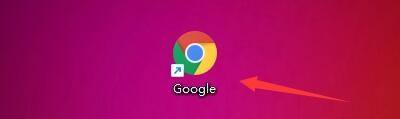
2. 그런 다음 [Google] 창에서 [메뉴]를 클릭하세요.
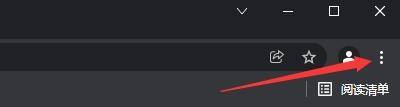
3. 팝업 드롭다운 바에서 [설정]을 클릭하세요.

4. 그런 다음 [설정] 창에서 [보안 및 개인 정보 보호 설정]을 클릭하세요.

5. 팝업창에서 [웹사이트 설정]을 클릭하세요.

6. [웹사이트 설정] 창에서 [백그라운드 동기화]를 클릭하세요.

7. 마지막으로 [최근 폐쇄된 웹사이트에서는 데이터 수신 및 전송 작업을 완료할 수 있습니다]와 같이 용도에 따라 동기화 동작을 선택합니다.
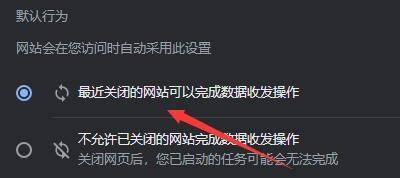
위 내용은 Google Chrome에서 백그라운드 동기화 동작을 설정하는 방법_Google Chrome에서 백그라운드 동기화 동작을 설정하는 방법의 상세 내용입니다. 자세한 내용은 PHP 중국어 웹사이트의 기타 관련 기사를 참조하세요!